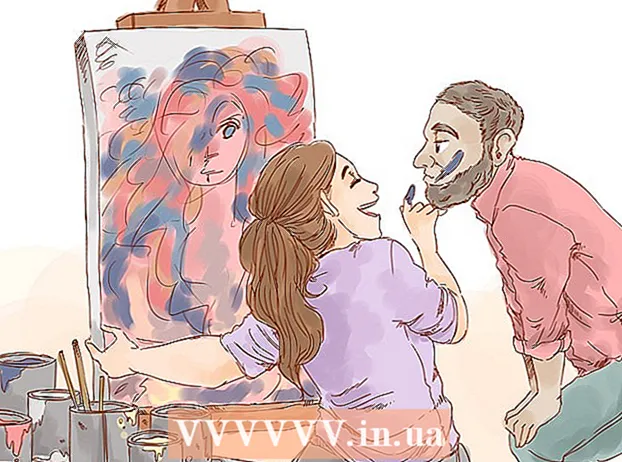Autore:
Judy Howell
Data Della Creazione:
3 Luglio 2021
Data Di Aggiornamento:
1 Luglio 2024

Contenuto
- Al passo
- Metodo 1 di 5: trova il tuo indirizzo IP esterno nelle impostazioni del router
- Metodo 2 di 5: trovare il tuo indirizzo IP interno con una finestra del prompt dei comandi (Windows)
- Metodo 3 di 5: trova il tuo indirizzo IP interno con Centro connessioni di rete e condivisione (Windows)
- Metodo 4 di 5: trova il tuo indirizzo IP interno su un PC con Linux
- Metodo 5 di 5: siti web che ti consentono di trovare il tuo indirizzo IP esterno
Quando il computer si connette a una rete, gli viene assegnato un indirizzo chiamato indirizzo IP. Se il computer è connesso sia a una rete che a Internet, il computer dispone di un indirizzo IP interno che indica la sua posizione sulla rete locale e di un indirizzo IP esterno, che è l'indirizzo IP della connessione Internet. In questo articolo spiegheremo come trovarli entrambi.
Al passo
Metodo 1 di 5: trova il tuo indirizzo IP esterno nelle impostazioni del router
 Apri la pagina di configurazione del tuo router. Tutti i router possono essere raggiunti tramite un'interfaccia web in cui è possibile visualizzare e modificare le impostazioni. Si apre questa pagina di configurazione inserendo l'indirizzo IP del router nella barra degli indirizzi del browser. Fare riferimento alla documentazione del router per l'indirizzo specifico. Puoi trovare gli indirizzi IP più comuni qui:
Apri la pagina di configurazione del tuo router. Tutti i router possono essere raggiunti tramite un'interfaccia web in cui è possibile visualizzare e modificare le impostazioni. Si apre questa pagina di configurazione inserendo l'indirizzo IP del router nella barra degli indirizzi del browser. Fare riferimento alla documentazione del router per l'indirizzo specifico. Puoi trovare gli indirizzi IP più comuni qui: - 192.168.1.1
- 192.168.0.1
- 192.168.2.1
 Apri la pagina "Stato", "Internet" o "WAN". La posizione dell'indirizzo IP esterno varia a seconda del router, ma di solito è possibile trovarlo in una di queste pagine.
Apri la pagina "Stato", "Internet" o "WAN". La posizione dell'indirizzo IP esterno varia a seconda del router, ma di solito è possibile trovarlo in una di queste pagine. - Se hai un router recente con marchio Netgear, fai clic sulla scheda "Avanzate".
 Trova l'indirizzo IP. Probabilmente troverai il tuo indirizzo IP sotto la voce "Porta Internet" o "Indirizzo IP Internet". L'indirizzo IP è costituito da quattro serie di numeri, ciascuna serie di uno, due o tre numeri. Ad esempio, sembra 199.27.79.192.
Trova l'indirizzo IP. Probabilmente troverai il tuo indirizzo IP sotto la voce "Porta Internet" o "Indirizzo IP Internet". L'indirizzo IP è costituito da quattro serie di numeri, ciascuna serie di uno, due o tre numeri. Ad esempio, sembra 199.27.79.192. - Questo è l'indirizzo IP del router. Tutte le connessioni da questo router avranno questo indirizzo.
- Questo indirizzo IP ti è stato assegnato dal tuo provider di servizi Internet. La maggior parte degli indirizzi IP esterni sono dinamici, il che significa che possono cambiare. Puoi nascondere il tuo indirizzo usando i proxy.
Metodo 2 di 5: trovare il tuo indirizzo IP interno con una finestra del prompt dei comandi (Windows)
 Apri una finestra del prompt dei comandi. stampa ⊞ Vinci+R. e tip cmd nella finestra. stampa ↵ Invio per aprire una finestra del prompt dei comandi.
Apri una finestra del prompt dei comandi. stampa ⊞ Vinci+R. e tip cmd nella finestra. stampa ↵ Invio per aprire una finestra del prompt dei comandi. - In Windows 8, premere ⊞ Vinci+X e seleziona "Prompt dei comandi" dal menu che appare.
 Apri l'utility "ipconfig". genere ipconfig e premete ↵ Invio. Ora viene visualizzato un elenco con le informazioni disponibili sulla connessione di rete. Vengono visualizzate tutte le connessioni di rete.
Apri l'utility "ipconfig". genere ipconfig e premete ↵ Invio. Ora viene visualizzato un elenco con le informazioni disponibili sulla connessione di rete. Vengono visualizzate tutte le connessioni di rete.  Trova il tuo indirizzo IP. Troverai il tuo indirizzo IP accanto alla sezione "IPv4".
Trova il tuo indirizzo IP. Troverai il tuo indirizzo IP accanto alla sezione "IPv4". - L'indirizzo IP è costituito da quattro serie di numeri, ciascuna serie di uno, due o tre numeri. Ad esempio, sembra 192.168.1.4.
- L'elenco può essere lungo, quindi potrebbe essere necessario scorrere verso il basso per trovare l'indirizzo IP.
Metodo 3 di 5: trova il tuo indirizzo IP interno con Centro connessioni di rete e condivisione (Windows)
 Apri il Centro connessioni di rete e condivisione. Si accede al Centro connessioni di rete e condivisione premendo ⊞ Vinci+R. e digitando ncpa.cpl. stampa ↵ Invio per aprire la finestra.
Apri il Centro connessioni di rete e condivisione. Si accede al Centro connessioni di rete e condivisione premendo ⊞ Vinci+R. e digitando ncpa.cpl. stampa ↵ Invio per aprire la finestra.  Fare clic con il tasto destro sulla connessione attiva. Seleziona "Stato". Questo aprirà la finestra di stato della connessione. In Windows XP, fare clic sulla scheda "Supporto".
Fare clic con il tasto destro sulla connessione attiva. Seleziona "Stato". Questo aprirà la finestra di stato della connessione. In Windows XP, fare clic sulla scheda "Supporto".  Apri il pannello dei dettagli. Fare clic sul pulsante Dettagli .... Si aprirà una finestra con tutti i dettagli. Puoi trovare il tuo indirizzo IP interno in "Indirizzo IP o" IPv4 ".
Apri il pannello dei dettagli. Fare clic sul pulsante Dettagli .... Si aprirà una finestra con tutti i dettagli. Puoi trovare il tuo indirizzo IP interno in "Indirizzo IP o" IPv4 ". - L'indirizzo IP è costituito da quattro serie di numeri, ciascuna serie di uno, due o tre numeri. Ad esempio, sembra 192.168.1.4.
- Il tuo indirizzo IP interno indica la posizione del tuo computer sulla rete locale.
Metodo 4 di 5: trova il tuo indirizzo IP interno su un PC con Linux
 Apri il programma Terminal. È possibile trovare l'indirizzo IP interno su un computer che esegue Linux utilizzando il programma della riga di comando Terminal. Sulla maggior parte delle distribuzioni troverai il programma sotto "Utilità". Puoi anche premere Ctrl+Alt+T..
Apri il programma Terminal. È possibile trovare l'indirizzo IP interno su un computer che esegue Linux utilizzando il programma della riga di comando Terminal. Sulla maggior parte delle distribuzioni troverai il programma sotto "Utilità". Puoi anche premere Ctrl+Alt+T..  Immettere uno dei comandi per la configurazione IP. Ci sono diversi comandi che puoi usare per mostrare il tuo indirizzo IP. Il primo è l'impostazione predefinita corrente, il secondo è un comando obsoleto, ma funzionerà ancora sulla maggior parte delle distribuzioni.
Immettere uno dei comandi per la configurazione IP. Ci sono diversi comandi che puoi usare per mostrare il tuo indirizzo IP. Il primo è l'impostazione predefinita corrente, il secondo è un comando obsoleto, ma funzionerà ancora sulla maggior parte delle distribuzioni. - sudo ip addr show - Dopodiché dovrai inserire la tua password di amministratore.
- / sbin / ifconfig - Potresti non avere i permessi per questo comando. In tal caso, digita sudo / sbin / ifconfig, quindi inserisci la tua password.
 Trova il tuo indirizzo IP. Entrambi i comandi visualizzeranno i dettagli della connessione. Cerca la connessione attiva. Se il tuo computer è connesso al router con un cavo ethernet, probabilmente lo farà la connessione eth0 chiamato. Se sei connesso in modalità wireless il nome sarà probabilmente wlan0 essere.
Trova il tuo indirizzo IP. Entrambi i comandi visualizzeranno i dettagli della connessione. Cerca la connessione attiva. Se il tuo computer è connesso al router con un cavo ethernet, probabilmente lo farà la connessione eth0 chiamato. Se sei connesso in modalità wireless il nome sarà probabilmente wlan0 essere. - L'indirizzo IP è costituito da quattro serie di numeri, ciascuna serie di uno, due o tre numeri. Ad esempio, sembra 192.168.1.4.
Metodo 5 di 5: siti web che ti consentono di trovare il tuo indirizzo IP esterno

- Usa questi siti web per trovare il tuo indirizzo IP:
- www.findurip.com
- www.whatismyip.com